Убрзавање система помоћу ТунеУп Утилитиес
Готово сваки искусан корисник зна - да би систем могао стабилно и брзо радити, потребно му је одговарајућа пажња. Па, ако не буде у реду, онда ће се пре или касније појавити другачије грешке, а посао у целини неће бити брз као и раније.
У овој лекцији ћемо погледати један од начина како вратити оперативност оперативног система Виндовс 10.
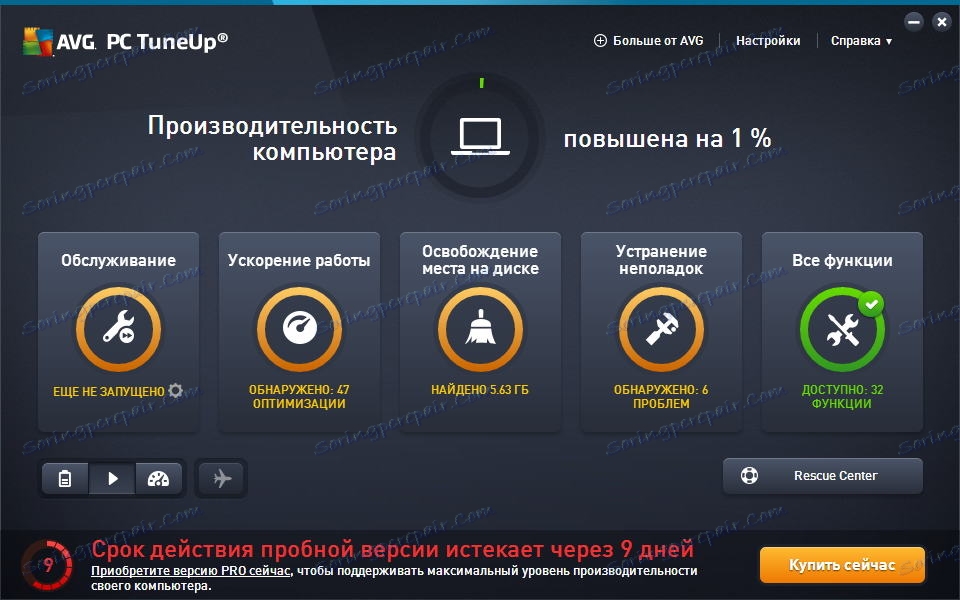
Да бисте повећали брзину рачунара, користићете одличан алат који се зове ТунеУп Утилитиес.
Постоји све што вам је потребно за периодично одржавање, а не само. Такође није небитан фактор присуство мајстора и савета, што ће вам омогућити да брзо научите и правилно одржавате систем
почетни корисници.
Поред десктоп рачунара, овај програм се такође може користити за убрзавање рада оперативног система Виндовс 10.
Почећемо, као и обично, инсталацијом програма.
Садржај
Инсталирање ТунеУп Утилитиес
Да бисте инсталирали ТунеУп Утилитиес, потребно је само неколико кликова и мало стрпљења.
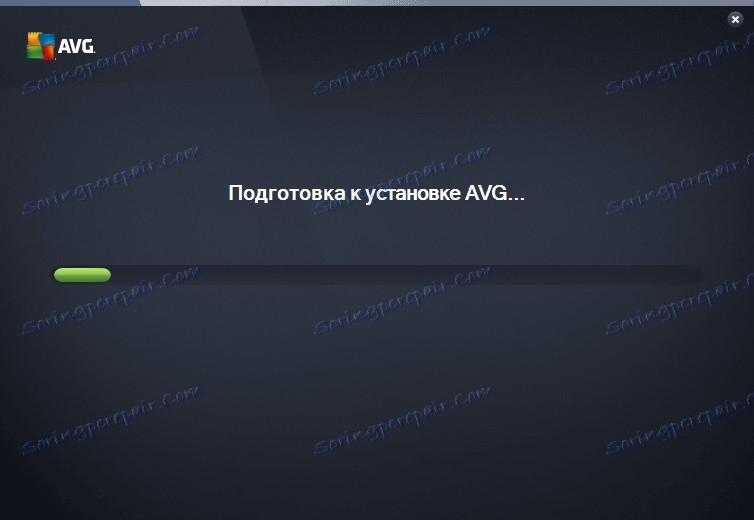
Пре свега, преузмите инсталатер са званичне локације и покрените га.
У првој фази, инсталатер преузима потребне датотеке на рачунар, а затим покреће инсталацију.
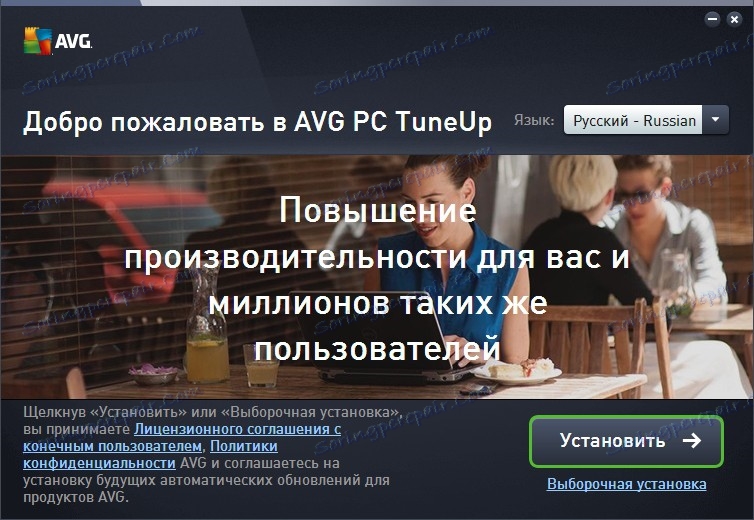
Овде ћете морати да изаберете језик и кликните на дугме "Следеће".
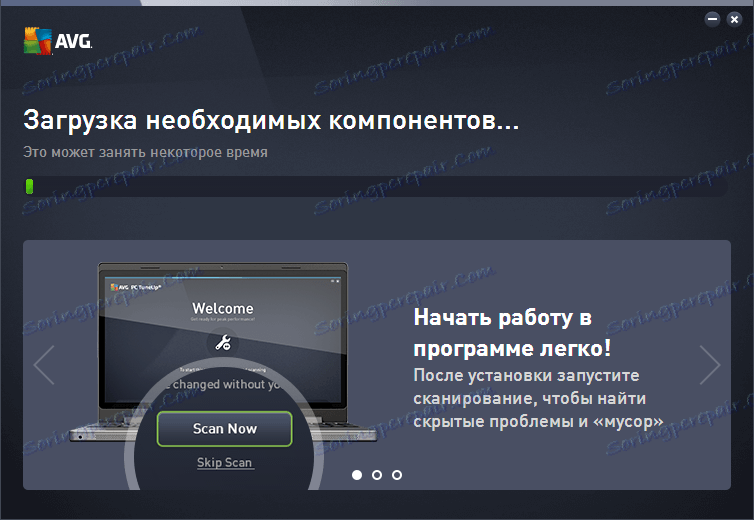
Заправо, ово завршава радње корисника и остаје само да сачека да се инсталација заврши.
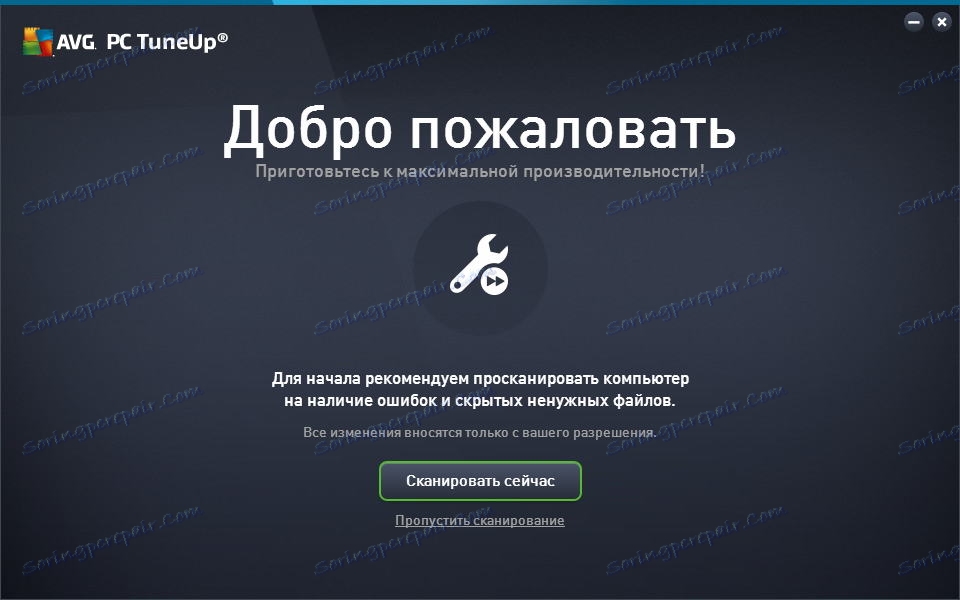
Када се програм инсталира у систем, можете започети скенирање.
Одржавање система
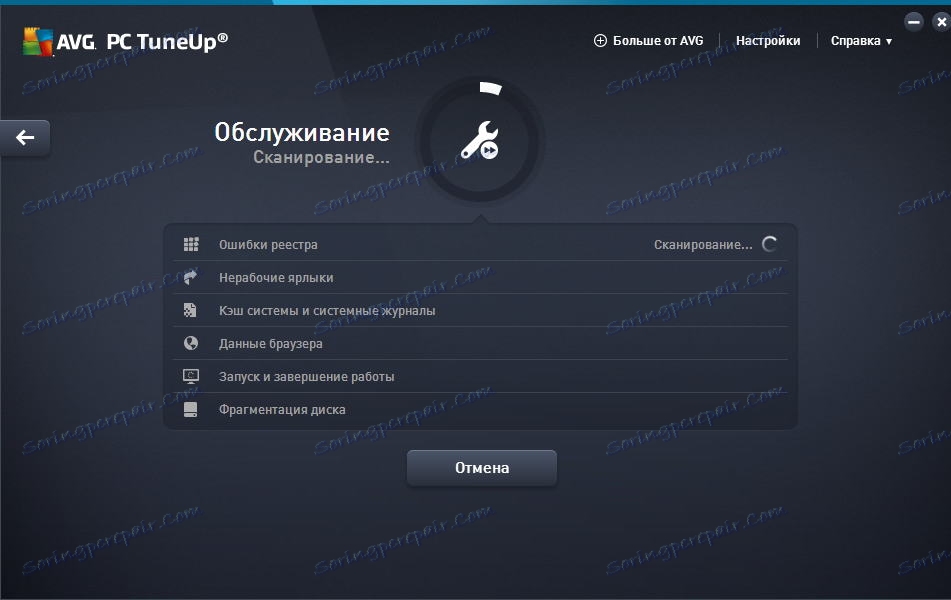
Када покренете ТунеУп Утилитиес, програм ће скенирати оперативни систем и приказати резултат директно на главном прозору. Затим притисните дугмад заузврат са различитим функцијама.
Пре свега, програм нуди одржавање.
У овом процесу, ТунеУп Утилитиес скенира регистар за погрешне везе, проналази празне пречице, извршава дефрагментацију диска и оптимизује брзину учитавања и искључења.
Убрзање рада
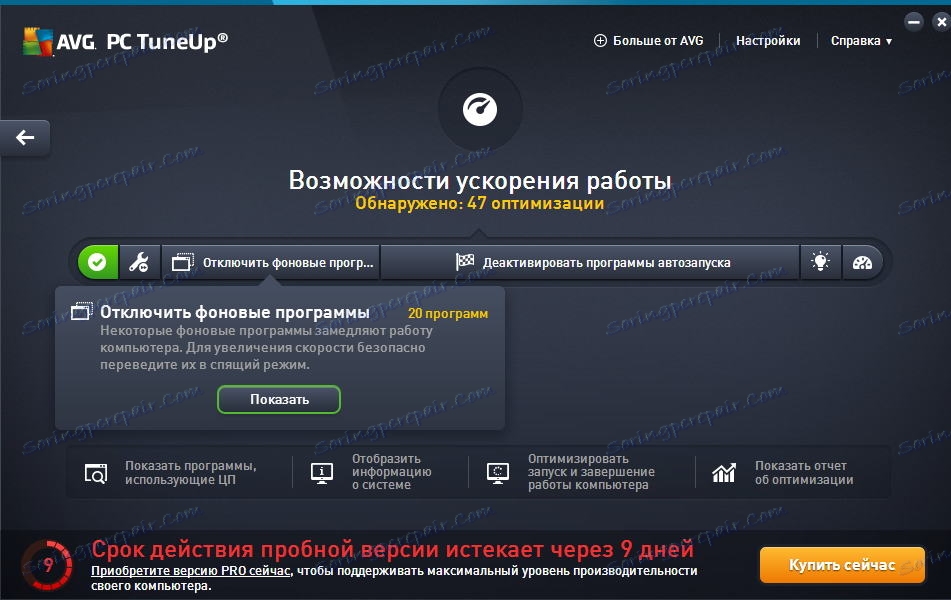
Следећа ствар је да убрзате посао.
Да бисте то урадили, кликните на одговарајуће дугме у главном прозору програма ТунеУп Утилитиес, а затим пратите упутства чаробњака.
Ако још увек нисте урадили одржавање система, чаробњак ће вас упитати да то учините.
Затим можете онемогућити позадинске услуге и програме, као и конфигурирати апликације за покретање система.
И на крају свих акција у овој фази, ТунеУп Утилитиес вам омогућава да конфигуришете турбо мод.
Ослобађање простора на диску
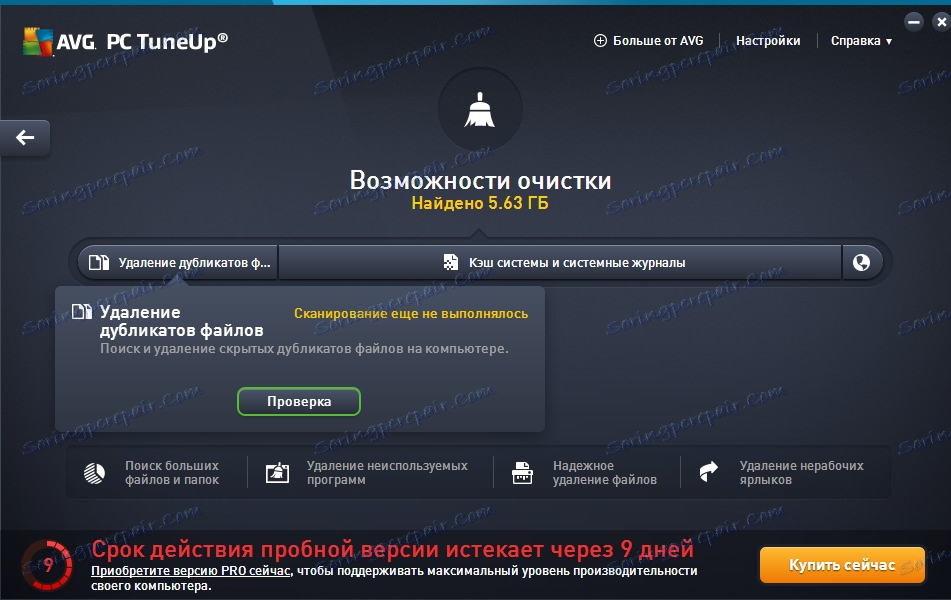
Ако сте изгубили слободан простор на дисковима, онда можете користити функцију да ослободите простор на диску.
Такође је важно користити ову функцију за системски диск, јер за нормалан рад оперативни систем захтева неколико гигабајта слободног простора.
Стога, ако почнете да добијате различите врсте грешака, почните провјеравањем слободног простора на системском диску.
Као иу претходном случају, постоји и чаробњак који води корисника кроз кораке чишћења дискова.
Поред тога, додатне функције су доступне на дну прозора, што ће помоћи да се отарасите непотребних датотека.
Решите проблеме
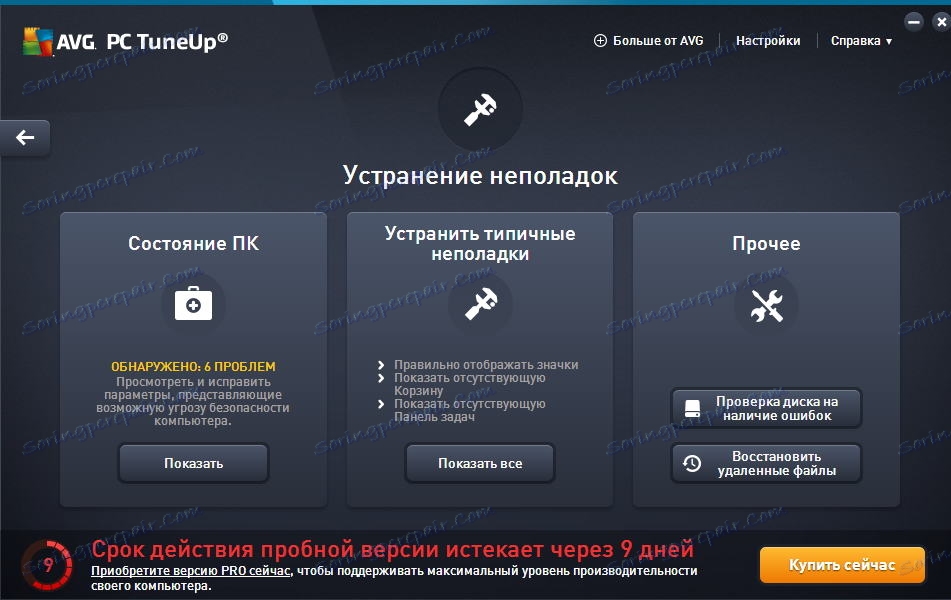
Још једна одлична карактеристика ТунеУп Утилитиес је решавање проблема система.
Овде је корисник доступан три велике секције, од којих свака нуди решење проблема.
Статус рачунара
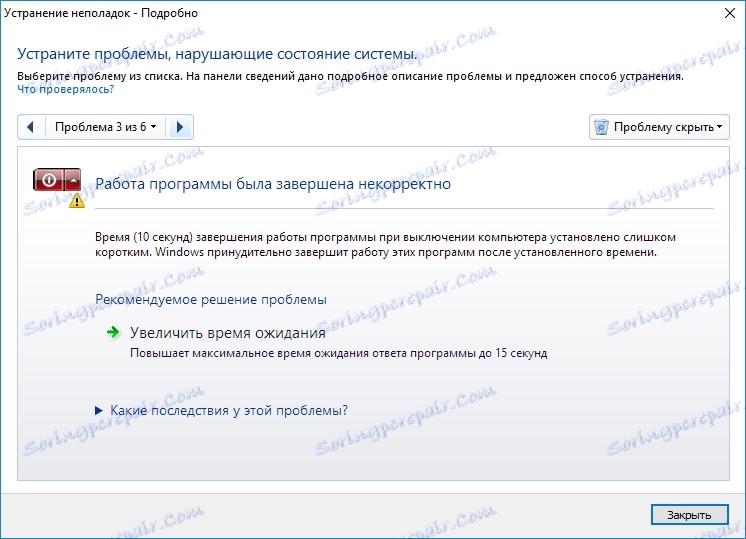
Овде, ТунеУп Утилитиес нуди елиминацију проблема које су пронађене узастопним акцијама. Штавише, у свакој фази биће доступна не само елиминација проблема, већ и опис овог самог проблема.
Решавање проблема уобичајених проблема
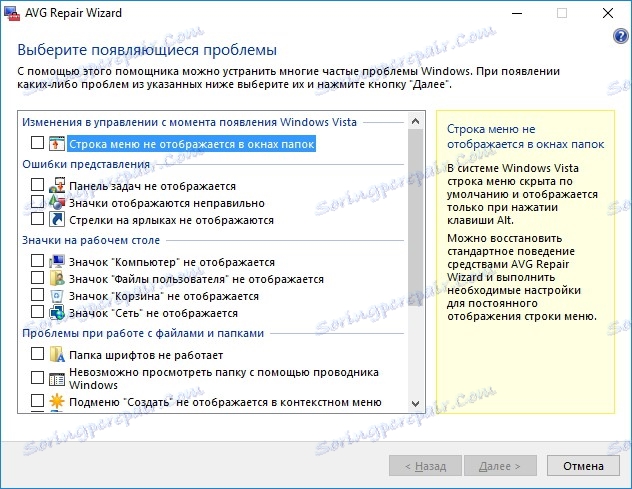
У овом одељку можете се ослободити најчешћих проблема у оперативном систему Виндовс.
Остало
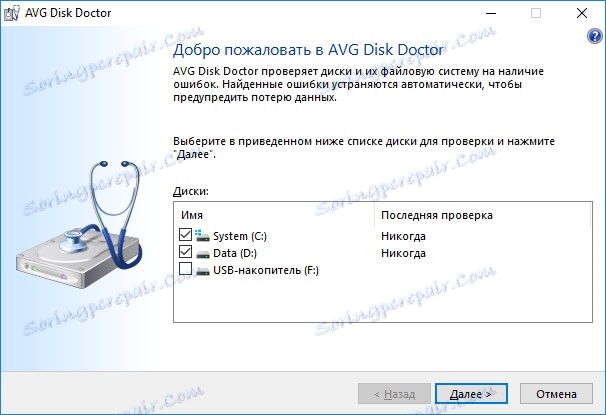
Па, у одељку "Остало" можете проверити дискове (или један диск) за различите грешке и, ако је могуће, их елиминисати.
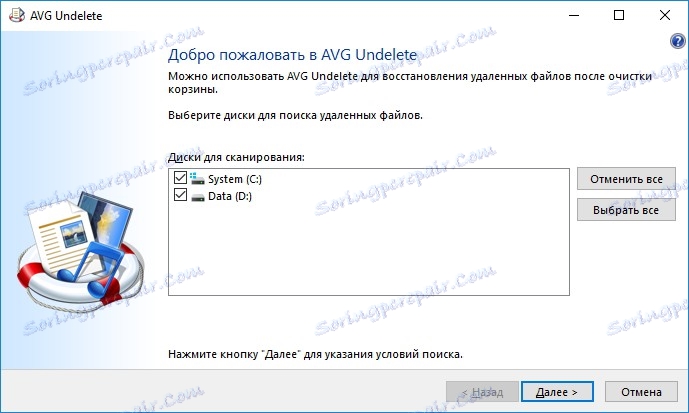
Такође, овдје је функција опоравка избрисаних датотека, помоћу којих можете вратити случајно избрисане датотеке.
Све функције
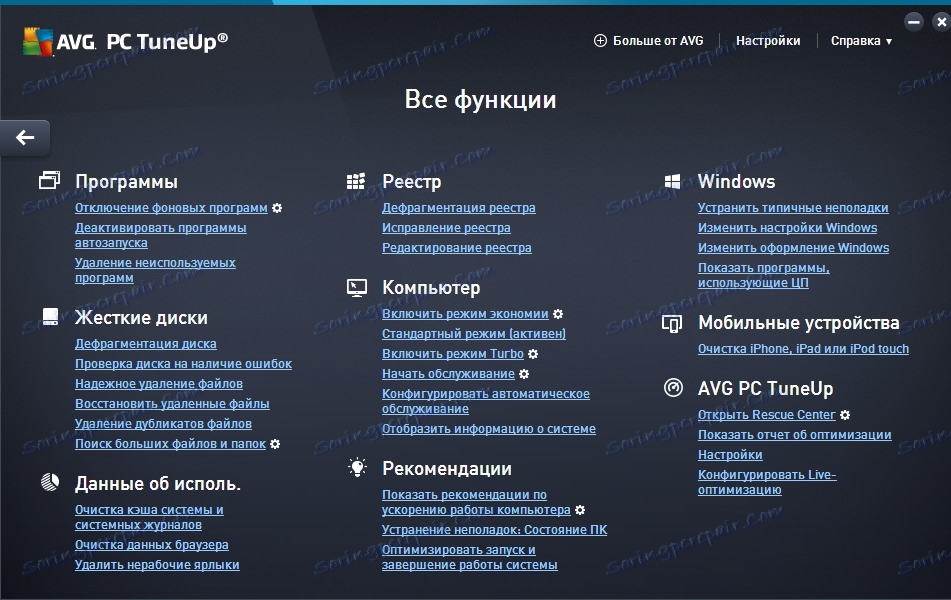
Ако вам је потребно извршити било коју операцију, рецимо, провјерите регистар или избришите непотребне датотеке, онда можете користити одјељак "Све функције". Овде можете пронаћи све алате доступне у ТунеУп Утилитиес.
Прочитајте такође: софтвер за убрзавање вашег рачунара
Дакле, уз помоћ једног програма, били смо у стању не само да одржавамо, већ и да се отарасимо непотребних датотека, тиме ослобађамо додатни простор, решавамо низ проблема, а такође и провјеравамо дискове за грешке.
Надаље, у процесу рада са оперативним системом Виндовс, препоручује се периодично изводити сличне дијагностике, што ће осигурати стабилан рад у будућности.